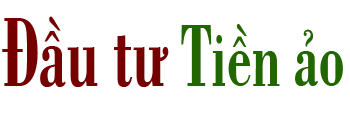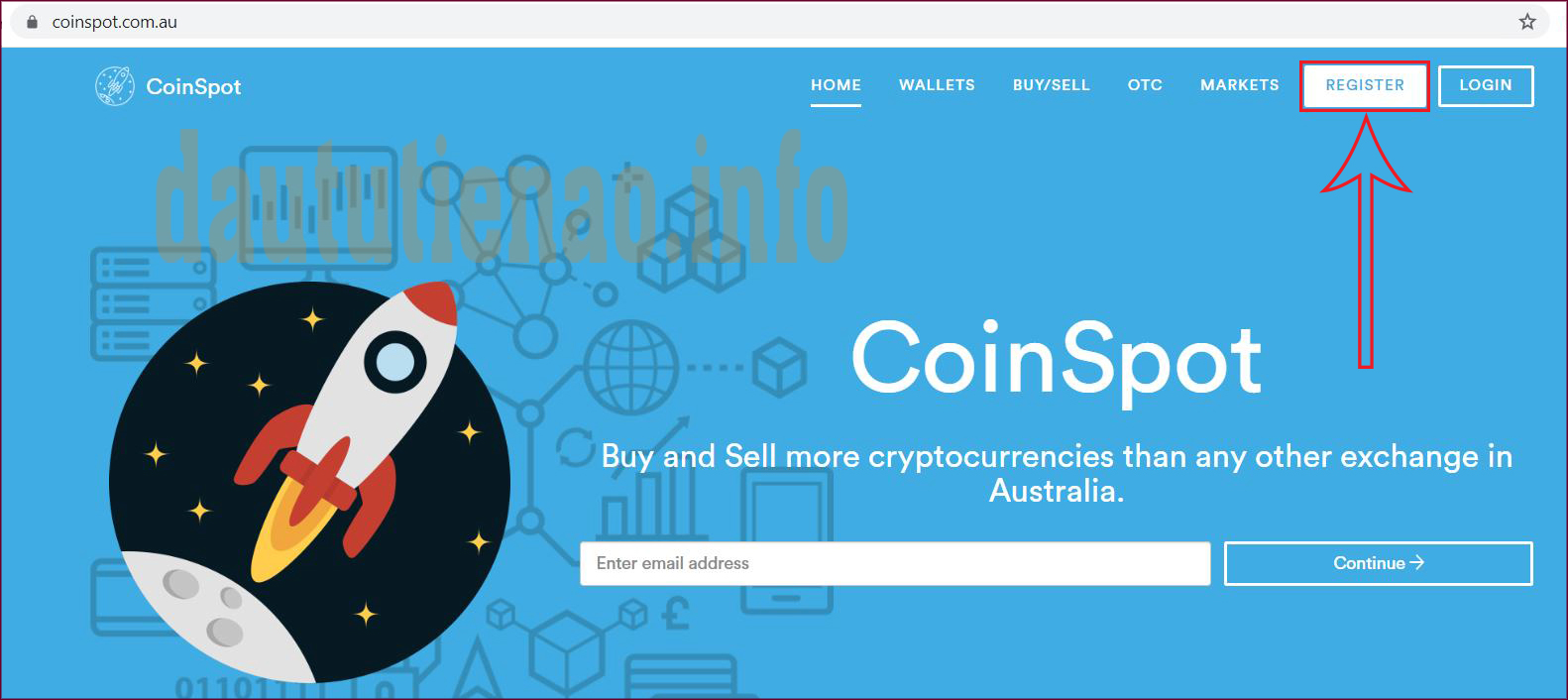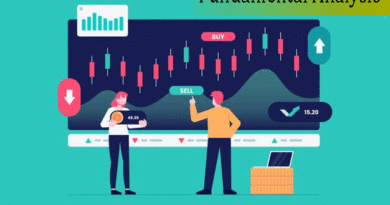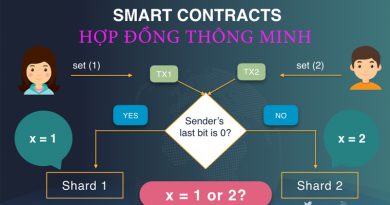Sàn CoinSpot Australia: Hướng dẫn đăng ký, xác minh tài khoản
Tạo tài khoản trên sàn CoinSpot
Xin chào các bạn!
Trong quá trình tìm hiểu về phương pháp đầu tư tiền ảo tại Australia, mình nhận thấy rằng hiện nay không có quá nhiều lựa chọn cho nhà đầu tư. Chỉ một vài sàn hỗ trợ mua trực tiếp từ đồng đô la Úc như Coinjar, Cointree, CoinSpot, eToro (đây là nền tảng giao dịch cổ phiếu là chính chứ không giống sàn tiền ảo cho lắm vì bạn không chuyển coin vào và ra khỏi sàn được).
Hôm nay mình xin giới thiệu các bạn đăng ký tài khoản trên sàn CoinSpot, làm thế nào để bảo mật cho tài khoản của mình thật an toàn và xác minh danh tính cho tài khoản nhé.
Trước tiên, các bạn nhấp vào đây hoặc nhấp vào nút Đăng ký phía dưới để đi tới trang web chính thức của CoinSpot, bạn không nên tìm trên google vì sẽ dễ bị hacker tạo ra trang mạo danh để lừa đảo nhé.
Giao diện hiện chính của sàn CoinSpot sẽ ra như sau:
Để bắt đầu Đăng ký, bạn nhấp vào nút Register như trên hình. Sau khi nhấp vào, trang đăng ký hiện ra bạn điền đầy đủ thông tin như sau nhé
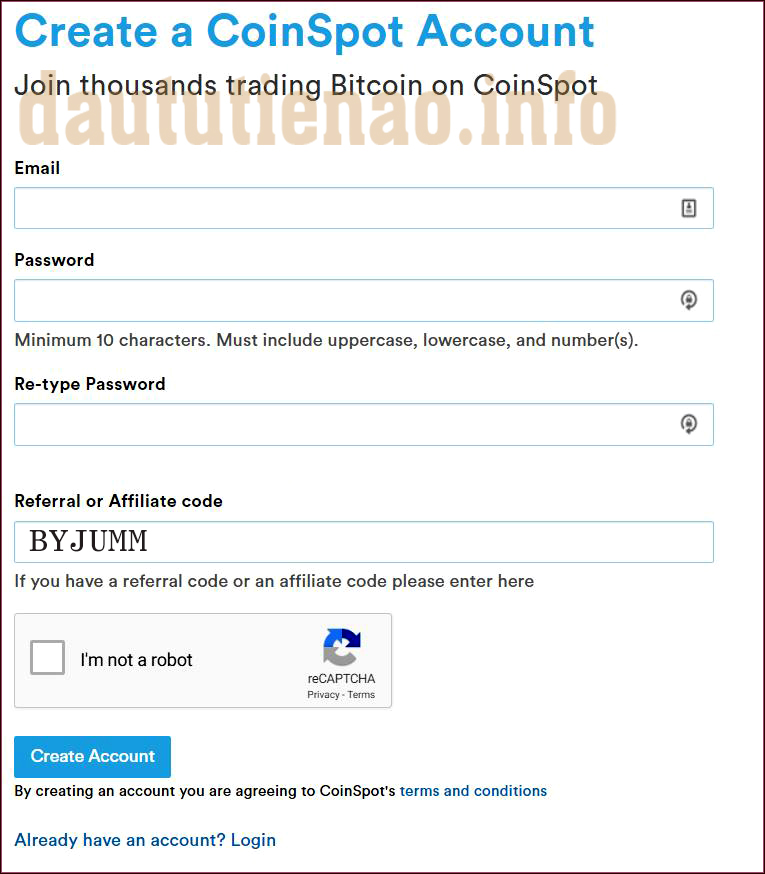
Lưu ý:
Mục Email: Bạn đăng ký bằng địa chỉ email mà mình thường hay sử dụng nhất, không nên sử dụng email của trường học hoặc cơ quan, tổ chức hay công ty vì những email này có thời hạn. Khi bạn học xong hoặc không làm việc nữa thì bị mất nên không thể đăng nhập vào tài khoản được nữa.
Mục Password: bạn nhập mật khẩu gồm 10 ký tự gồm có chữ hoa, chữ thường, số và tốt nhất là có kèm theo ký tự đặc biệt nữa nhé. Ví dụ: KuizU85@&%. Nếu sợ quên thì nên lưu vào một nơi nào đó an toàn nhé.
Mục Re-type Password: bạn chỉ cần nhập lại mật khẩu phía trên là được. Nếu bạn nhập hai mật khẩu không khớp với nhau nó sẽ báo màu đỏ như hình phía dưới.
Mục Referral or Affiliate code: Bạn nhập mã BYJUMM vào để được NHẬN $10 sau khi bạn đăng ký và xác mình tài khoản đầy đủ.
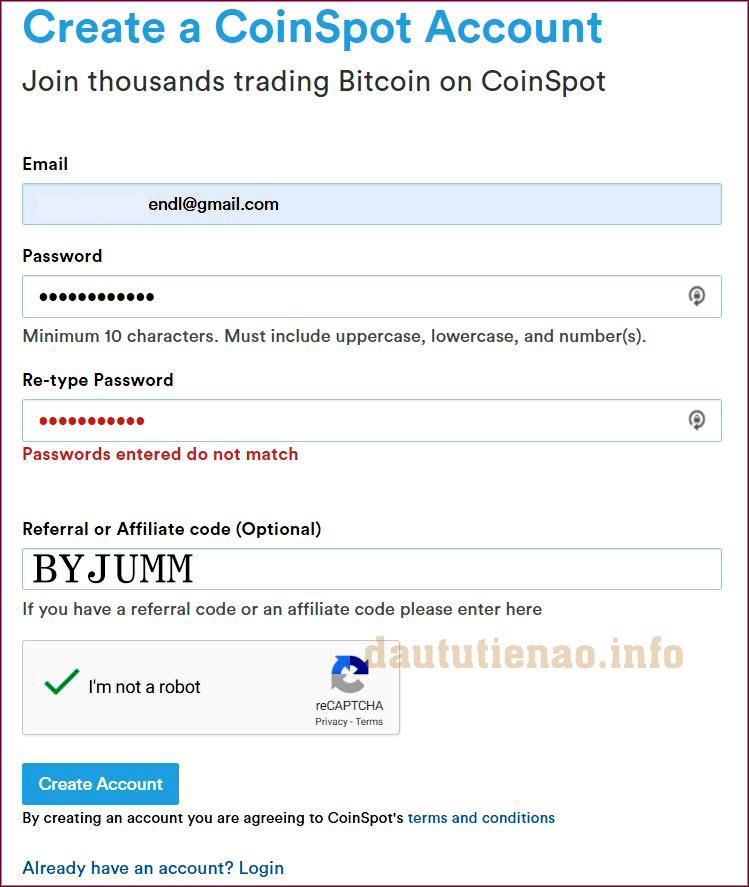
Cuối cùng, bạn tick vào I’m not a robot và nhấn Create Account để hoàn thành bước tạo tài khoản nhé. Tiếp theo, trang web sẽ chuyển bạn sang giao diện chính của sàn CoinSpot như hình dưới đây.
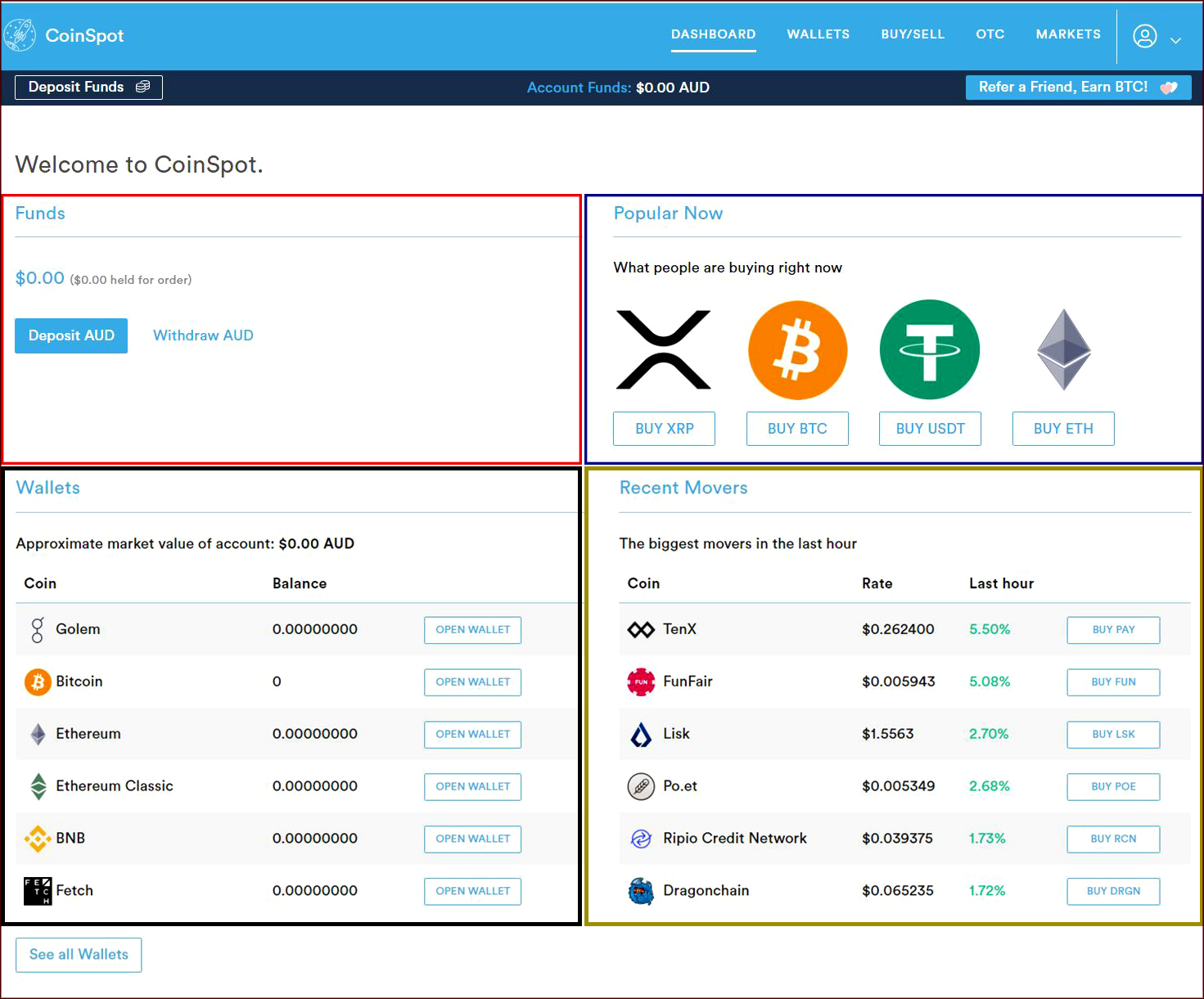
Như bạn thấy, mình đã chia giao diện chính của sàn thành 4 khu vực chính như trên:
Khu vực thứ nhất Funds: Mục này cho chúng ta biết hiện tại trong tài khoản của mình có bao nhiêu tiền mặt (AUD cash). Nếu bạn muốn nạp tiền thêm vào sàn để mua coin thì nhấn vào Deposit AUD, còn muốn rút về (khi trade lời đủ rồi hiii) thì nhấn vào Withdraw AUD nhé.
Khu vực thứ 2 Popular Now: khu vực này sẽ hiện ra những loại coin phổ biến nhất, nhiều người thường mua bán nhất để gợi ý cho bạn mua thuận tiện hơn thôi.
Khu vực thứ 3 Wallets: để mua coin nào thì bạn cần phải có một ví để chứa nó, vì vậy trước khi mua nếu bạn chưa có ví thì chỉ cần nhấn vào Open Wallet để tạo ví miễn phí nhé, bước thực hiện đơn giản nên mình không hướng dẫn sâu mất thời gian nhé. Nếu coin bạn mua không thấy ở ô này thì nhấn vào See all wallet để tìm nhé.
Khu vực thứ 4 Recent Movers: ở đây sẽ hiện ra những coin mà bạn thường mua nhất, cũng như những coin mà bạn mới mua xong.
Mời các bạn tham gia nhóm thảo luận và nhận bài viết mới tại:
ZALO: https://zaloapp.com/g/msmpuk783
TELEGRAM: https://web.telegram.org/#/im?p=@group_daututienao
FANPAGE: https://www.facebook.com/daututienao.info
Thiết lập bảo mật cho tài khoản
Để bắt đầu mục thiết lập bảo mật cho tài khoản, bạn nhấp vào biểu tượng tài khoản của mình, rồi sau đó chọn mục Security như hình phía dưới nhé. Mục bảo mật này bạn thực hiện bật chức năng bảo mật 2FA và Anti-Phishing cho an toàn nhé.
Thiết lập bảo mật hai lớp cho tài khoản
Trước tiên, bạn nên bật chức năng xác minh 2 yếu tố Two Factor Authentication (2FA).
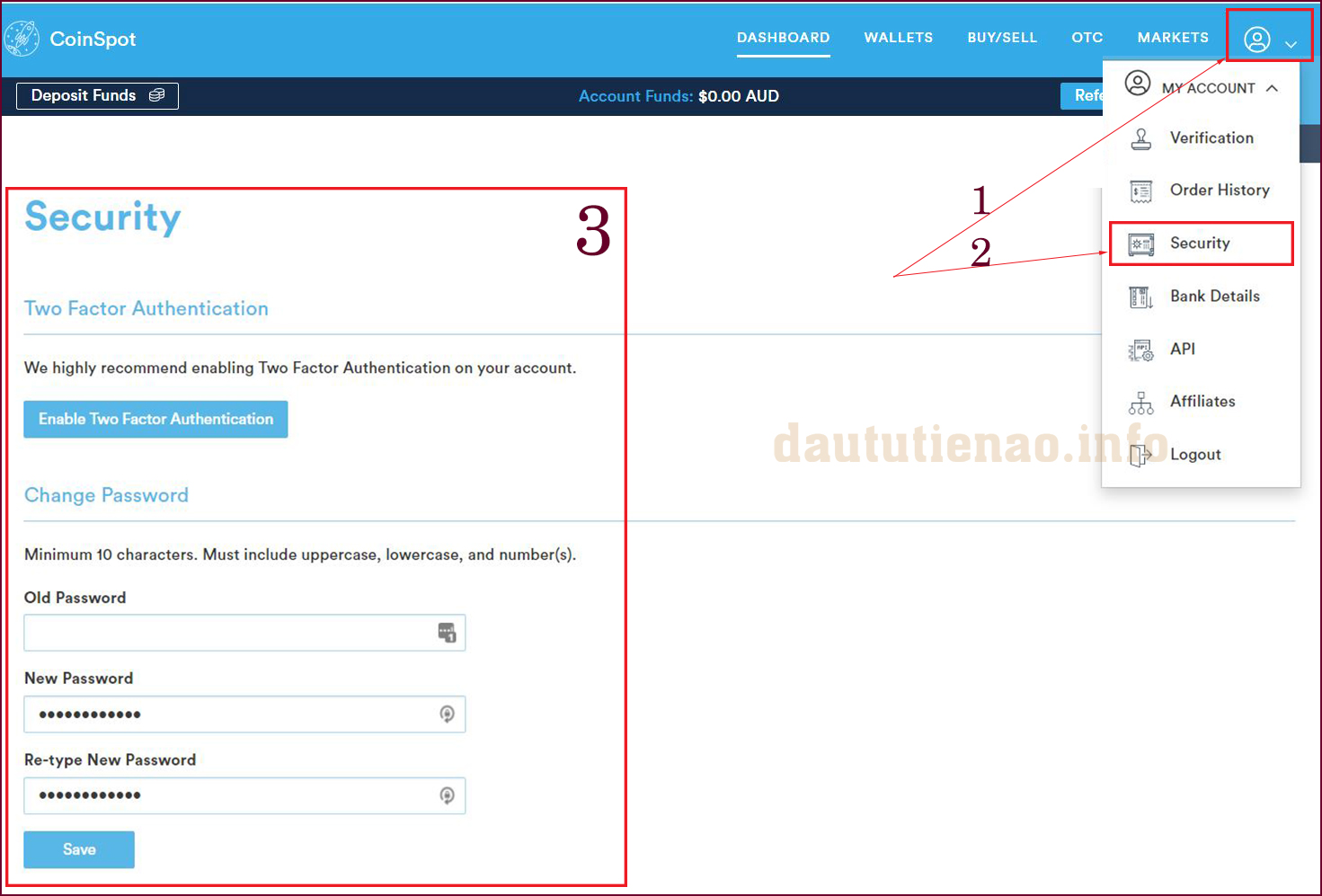
Chức năng này có nghĩa là để đăng nhập được vào tài khoản thì bạn phải đăng nhập 1 lần bằng mật khẩu (mật khẩu lúc tạo tài khoản )và mật mã do phần mềm (2FA) này tạo ra mới vào được. Vì thế nếu người khác biết mật khẩu của bạn cũng không vào được ấy.
Bạn nhấn vào Enable Two Factor Authentication để bật chức năng này nhé, nó sẽ hiện ra một bảng mới như hình dưới đây:
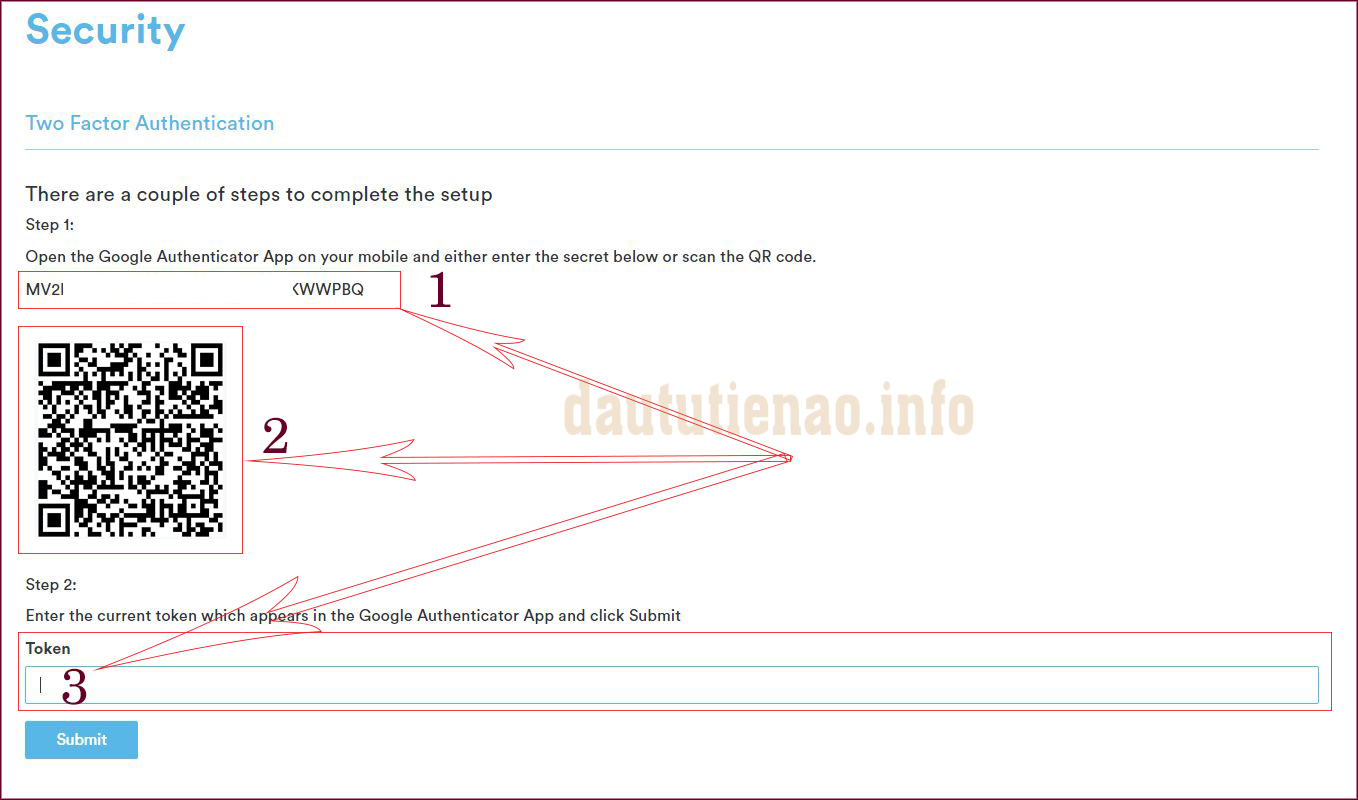
Đầu tiên bạn cần phải tải phần mềm Google Authenticator trên điện thoại về nhé, nó có biểu tượng như hình dưới đây:
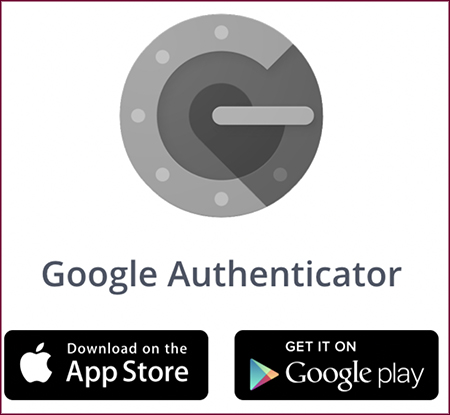
Lưu ý: bạn nhớ lưu cẩn thận dãy ký tự ở mục số 1, để lỡ sau này bạn mất điện thoại hoặc cài lại máy thì có thể phục hồi được nhé. Ngoài ra, nhớ TUYỆT ĐỐI không được để ai biết được mã này và mã QR Code nếu không họ sẽ vào được tài khoản của bạn đó.
Phần mềm này có cả trên Android và IOS, nên bạn cứ gõ tìm có biểu tượng như thế thì cài vào. Vì đây là một sản phẩm của google nên bạn có thể đăng nhập bằng bất kỳ tài khoản Gmail nào nhé.
Tiếp theo trên phần mềm bạn chọn mục Scan để quét mã QR trên tài khoản CoinSpot nhé, nó sẽ nhận ra và có một dãy mã số hiên ra (nó liên tục thay đổi cứ sau 30 giây) bạn nhập vào Mã Token (mục số 3) rồi nhấn Submit nhé. Như vậy đã hoàn thành việc bật xác minh 2 yếu tố rồi nhé. Nếu bạn làm đúng thì nó sẽ báo bạn đã hoàn thành việc thiết lập 2FA như hình dưới
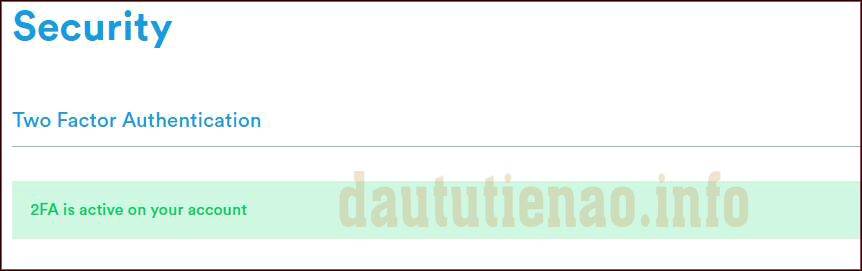
Thiết lập Anti-Phishing
Ở ngay phía dưới mục thiết lập 2FA sẽ là Anti-Phishing. Anti-Phishing có mục đích nhằm tránh hacker hoặc đối tượng lừa đảo gửi cho bạn thông tin giả mạo. Vì khi bạn thiết lập mục này thì mỗi lần sàn giao dịch hoặc nhân viên hỗ trợ của sàn liên hệ thì nó sẽ đính kèm mã Anti-phishing này, còn nếu bạn không thấy mã này tức là đang bị người nào đó lừa bạn cung cấp thông tin tài khoản để chiếm đoạt trái phép.
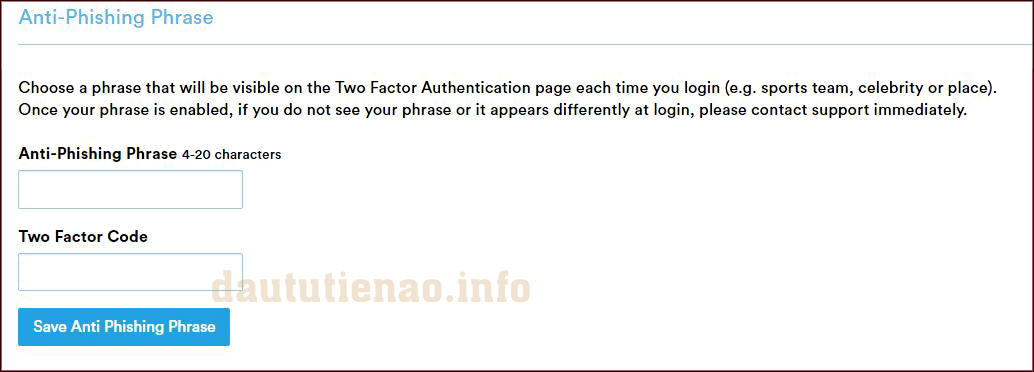
Bạn chọn một dãy số hoặc ký tự bất kỳ (từ 4 đến 20 ký tự) miễn sao để bạn nhận biết rằng mã này do mình tạo ra, để sau email hoặc thông tin đăng nhập của sàn cung cấp thì nó sẽ kèm theo để đảm bảo chắc chắn của sàn thôi. Sau đó điện mã 2FA vào và nhấn Save Anti-phishing là xong.
Như vậy đã hoàn thành xong thiết lập bảo mật cho tài khoản rồi, bây giờ bạn yên tâm không ai có thể lấy mất tiền của bạn nữa đâu. Nhưng tới đây bạn vẫn chưa mua bán coin được, vì để trade thì bạn phải xác minh tài khoản nhé. Làm theo hướng dẫn của mình dưới đây.
Xác minh tài khoản
Để bắt đầu bước xác minh tài khoản, các bạn nhấp vào biểu tượng Account, xong chọn Verification như hình dưới đây:
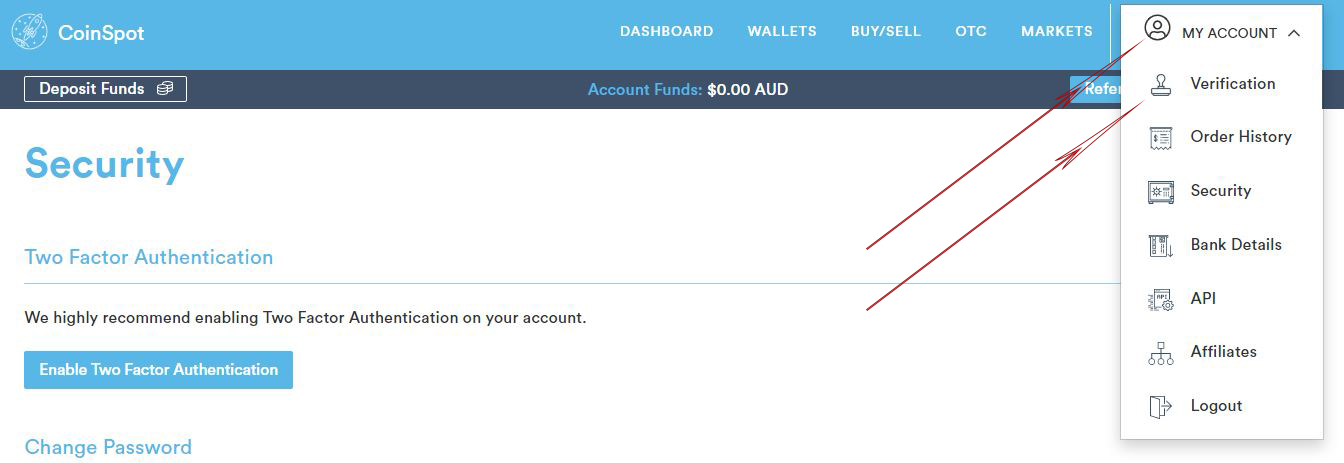 |
Xác minh Email
Sau khi bạn chọn vào Verification thì một cửa sổ hiện ra như hình dưới đây, bạn thực hiện việc xác thực email và điện thoại trước nhé. Mục đích của Verify tài khoản là để tránh người ta “rửa tiền”, trốn thuế thôi nếu bạn không làm gì sai thì không gì phải lo cả.
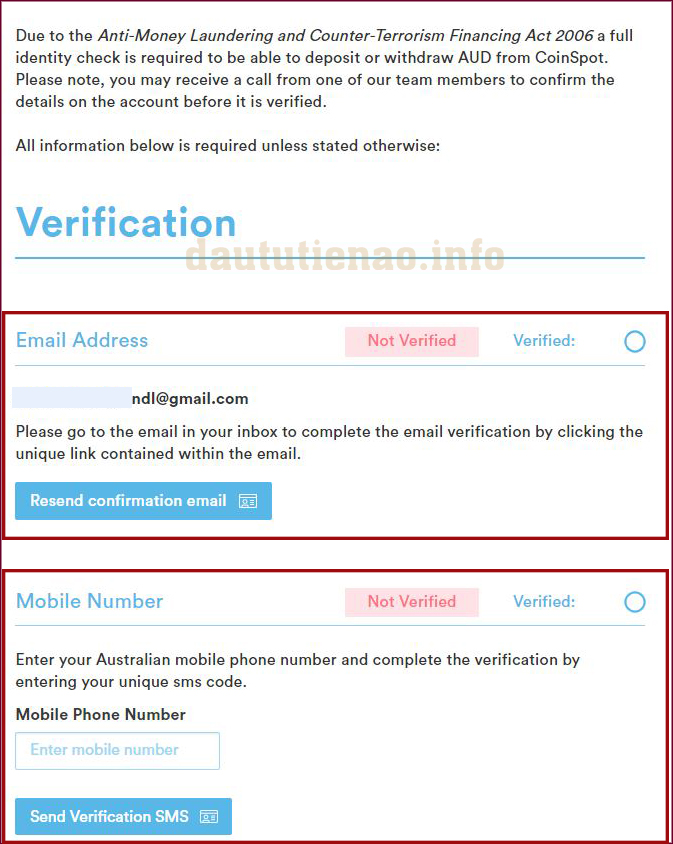
Mặc định khi bạn tạo tài khoản xong thì sàn CoinSpot sẽ tự động gửi cho bạn một Email xác nhận là xong, nếu bạn kiểm tra không thấy thì nhấn Resend confirmation email để họ gửi lại nhé.

Bạn nhấn vào email do sàn gửi để xác nhận nhé, nhấp vào link như hình bên dưới để xác minh email.
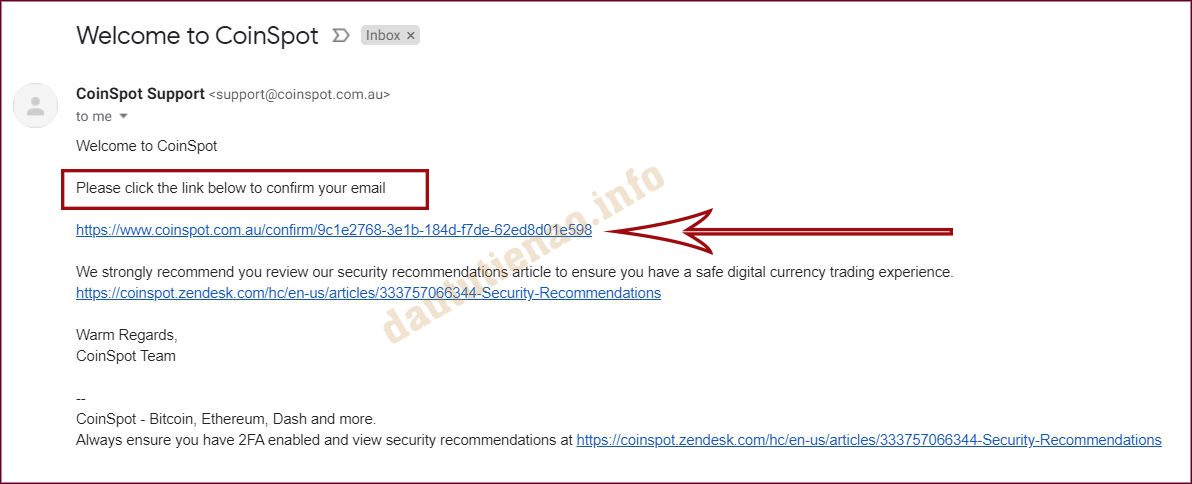
Sau khi bạn nhấp vào thì sàn sẽ báo cho bạn là đã xác minh email thành công như sau
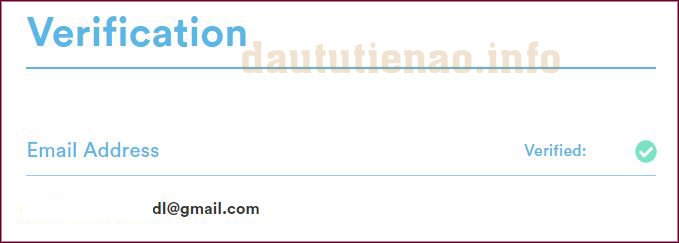
Xác thực số điện thoại
Để xác thực số điện thoại thì đơn giản hơn nhiều, bạn chỉ cần nhập số của mình vào, sau đó nhấn Send Verification SMS, sàn sẽ gửi cho bạn một dãy mã số qua SMS, bạn nhấp vào và xác minh là xong nhé.

Khi bạn hoàn thành nó sẽ báo bạn đã xác minh xong số điện thoại như sau:
Xác minh chủ sở hữu tài khoản (Account Holder Details)
Đây là phần quan trọng nhất, các phần trên chủ yếu để bảo mật tài khoản cho bạn, xong phần ày bạn mới thực sự sở hữu tài khoản và bắt đầu trade trên sàn CoinSpot được. Nếu không thành công thì bạn vẫn chưa thể mua bán coin trên này được. Để xác minh thì bắt buộc bạn phải là công dân úc, hoặc nếu không phải công dân úc thì bạn phải sở hữu bằng lái xe của Úc và một số giấy tờ khác như Medical Card mới xác nhận được. Nếu bạn sở hữu đầy đủ giấy tờ thì không phải lo, bắt đầu nhé.
Bạn bổ sung đầy đủ chi tiết như hình dưới nhé:
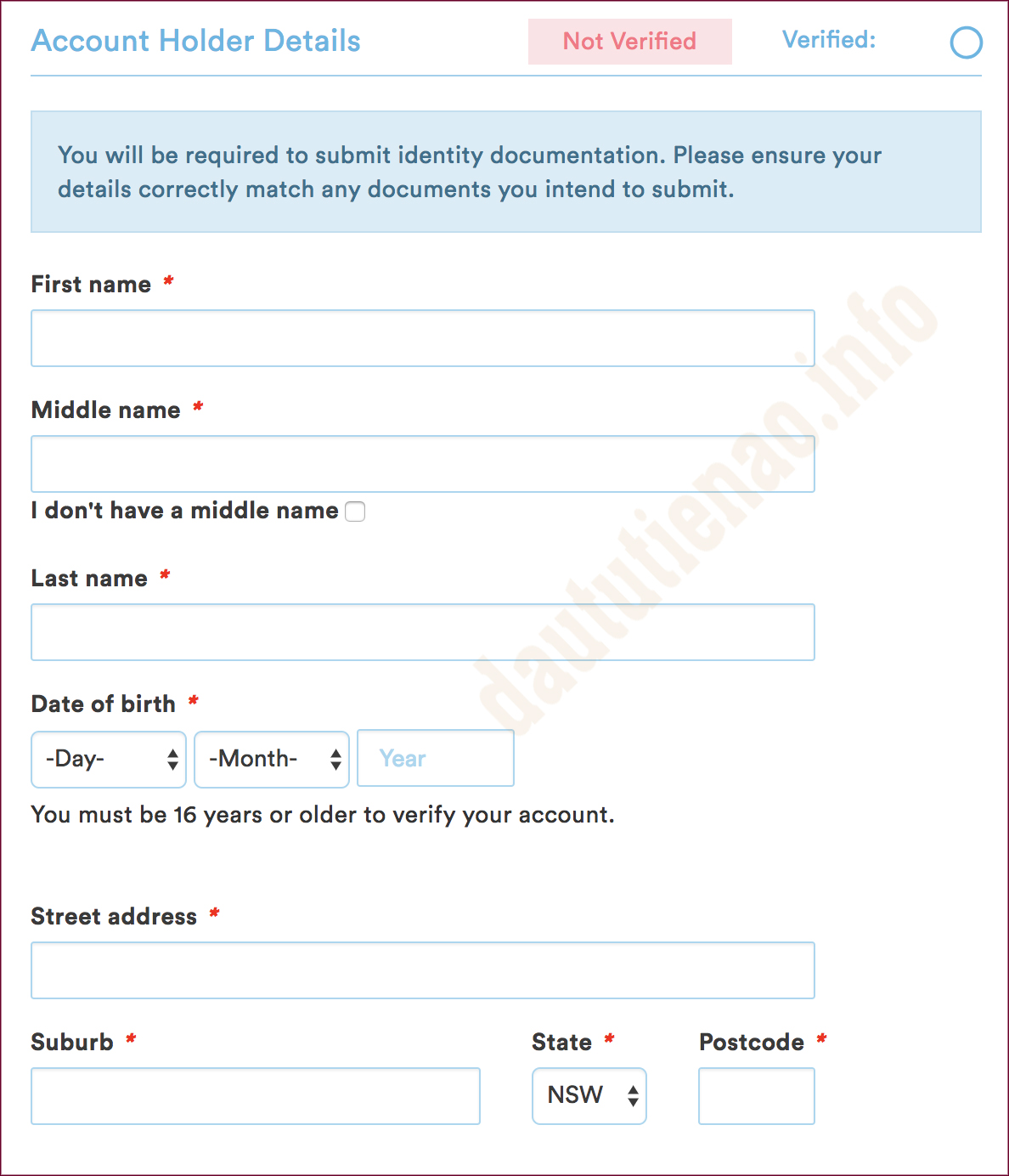
Ví dụ tên mình là: Gia Cát Lượng thì phần First name (bạn ghi họ của mình vào – Gia). Middle name thì ghi Cát, nếu không có middle name thì đánh dấu vào I don’t have a middle name nhé. Last name là tên ba mẹ đặt cho bạn.
Phần Date of birth ghi vào, nhưng đảm bảo bạn đủ 16 tuổi trở lên mới được nhé, còn chưa đủ thì…… chờ cho đủ hiiii.
Còn lại dễ mình không hướng dẫn nhé, chỉ có mục Post code thì bạn vào đây dò nhé.
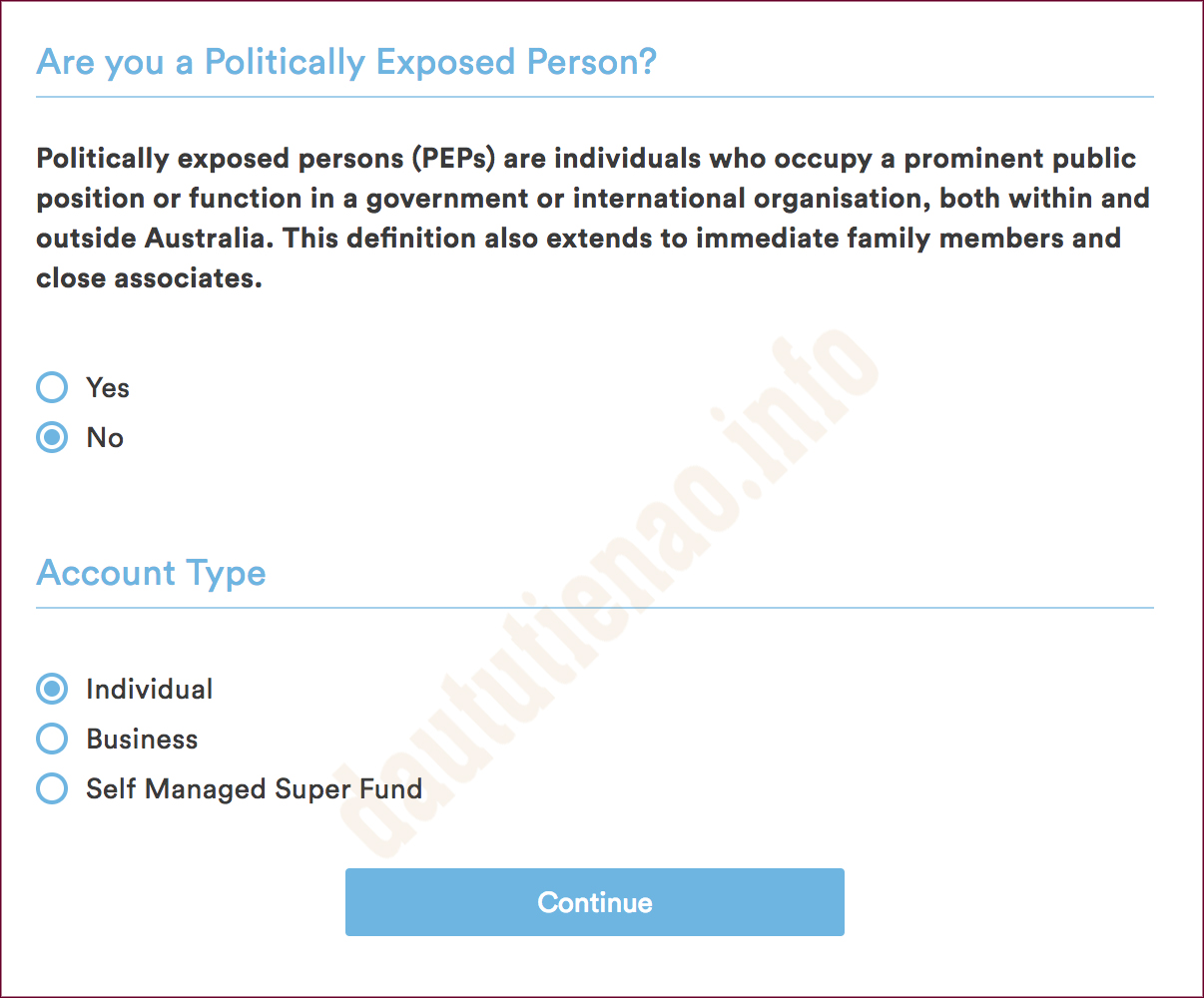
Đại khái câu trên hỏi bạn hay anh em họ hàng nhà bạn có ai làm việc liên quan tới chính trị không mà, chắc sợ bị dòm í, bạn để nguyên No nhé cho dù có người làm cũng để No nha.
Câu dưới hỏi bạn tạo kinh doanh dạng công ty hay cá nhân mua đầu tư tiết kiệm ấy, để Individual (cá thể) cho dễ. Xong nhấn Continue
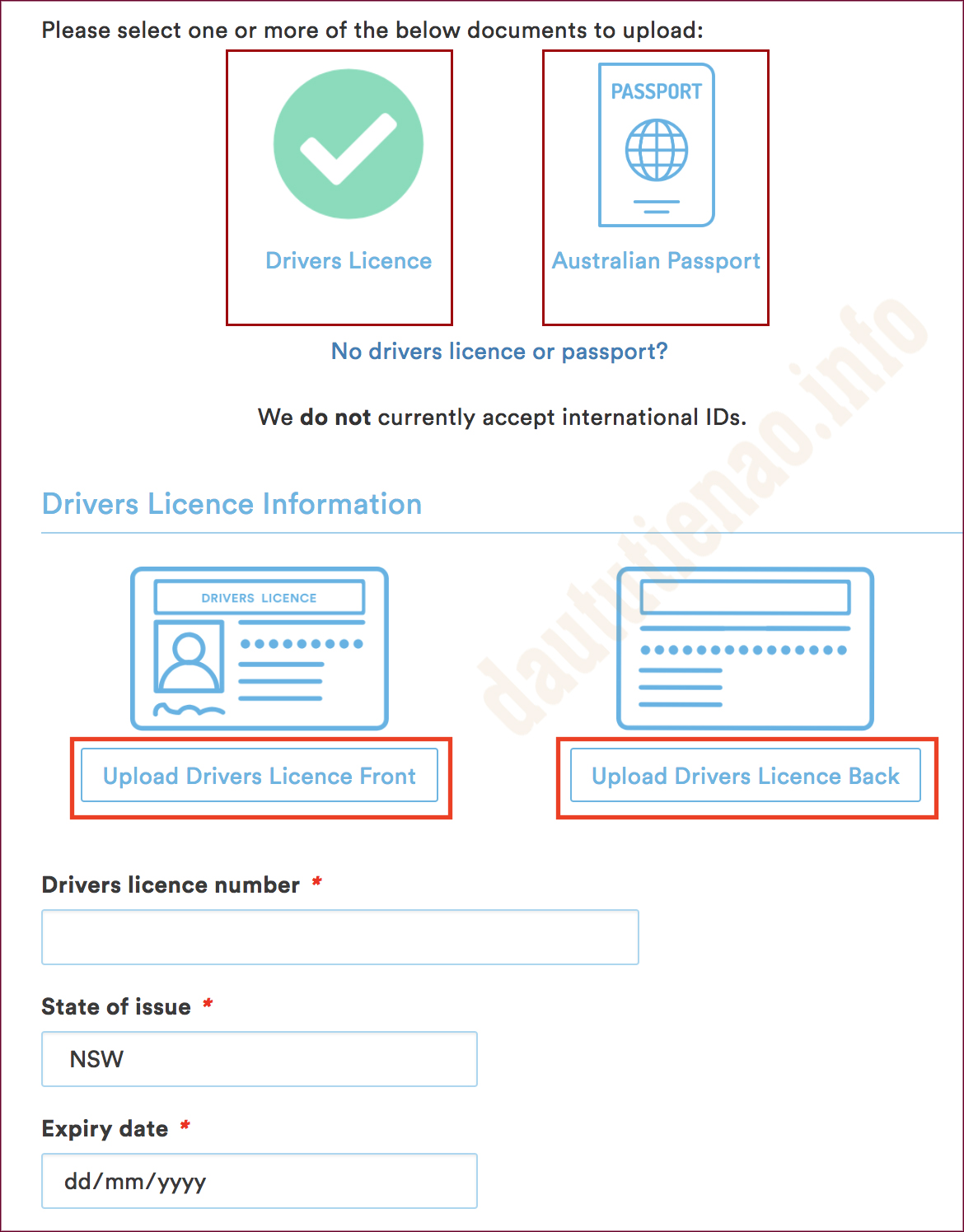
Bây giờ úp giấy tờ nhé, có hai lựa chọn cho bạn, một là bằng lái xe hoặc Australian passport mới được. Hiện tại sàn CoinSpot không chấp nhận verify tài khoản International nhé các bạn, hy vọng tới lúc bạn đọc được bài này thì chính sách của họ đã thay đổi.
Bạn chụp hình rõ nét mặt trước, mặt sau của bằng lái rồi up lên, xong điền số của bằng lái vào ô Drivers licence number. Bang nào cấp – State of issue – cho bạn thì điền vào nhé, ngày hết hạn Expiry date. Thế là hoàn thành rồi nhé, rất đơn giản phải không nào.
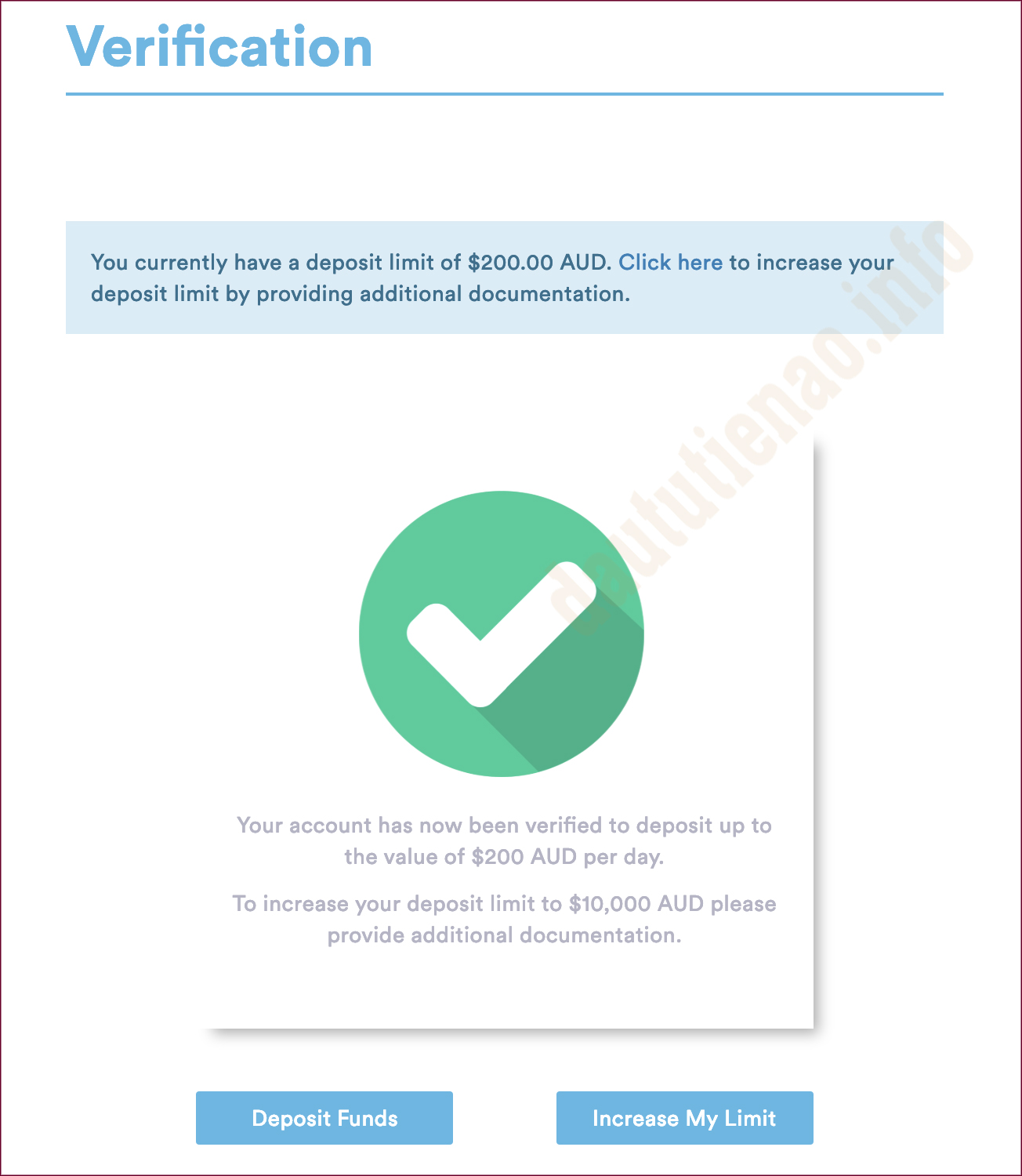
Nếu bạn xác minh thành công thì sàn sẽ báo cho bạn là quá trình đã hoàn thành, và bạn đã bắt đầu mua bán coin được rồi đó. Chú ý, với các bước này thì sàn CoinSpot chỉ cho phép bạn mua tối đa $200 mỗi ngày thôi. Còn nếu muốn nâng cao hơn mức này bạn vào mục Increase My Limit để làm nhé. Có thời gian mình hướng dẫn thêm phần này cho các bạn.
Nếu bạn không phải công dân Úc và không có bằng lái xe của Úc thì việc xác minh dường như không thể. Nhưng bạn đừng lo, bạn có thể Đăng ký và xác minh tài khoản được dễ dàng hơn ở SÀN Cointree. Sàn này chỉ cần bạn có Visa Úc và một giấy tờ làm chứng từ xác minh nhà bạn đang ở như Bill electricity, bank statement … là được. Bạn nhấp vào đây để tham khảo sàn Cointree nhé.
Đọc thêm: Hướng dẫn mua bán coin trên sàn Binance để có giá tốt nhất
Đọc thêm: Hướng dẫn mua bán coin trên sàn Remitano không tốn phí giao dịch
Chúc các bạn thành công!!! Nếu còn thắc mắc gì thì để lại comment hoặc tham gia nhóm để được giải đáp sớm nhất nhé.